
Ajustar paràgrafs al TextEdit del Mac
Pots ajustar el sagnat i l’alineació del text en els documents del TextEdit.
Mostrar el regle
A l’app TextEdit ![]() del Mac, selecciona Format > Text > Mostrar el regle.
del Mac, selecciona Format > Text > Mostrar el regle.
Per mostrar el regle a tots els documents nous, selecciona TextEdit > Configuració, fes clic a “Nou document” i, sota Opcions, selecciona “Mostrar el regle”.
Ajustar l’alineació de paràgraf
A l’app TextEdit
 del Mac, fes clic en un paràgraf o selecciona’n diversos.
del Mac, fes clic en un paràgraf o selecciona’n diversos.Fes clic a un botó d’alineació
 de la barra d’eines del TextEdit (o fes servir la Touch Bar).
de la barra d’eines del TextEdit (o fes servir la Touch Bar).
Definir el sagnat de paràgraf
Pots utilitzar el regle per ajustar els controls de sagnat de paràgraf.
A l’app TextEdit
 del Mac, selecciona Format > Ajustar a la pàgina.
del Mac, selecciona Format > Ajustar a la pàgina.Arrossega la barra horitzontal i els triangles amb punta cap avall fins on els vulguis.
Barra horitzontal: ajusta a quina distància es sagna la primera línia del paràgraf.
Triangles amb la punta cap avall: ajusta el sagnat de tot el paràgraf (a l’esquerra o a la dreta).
Ajustar les tabulacions
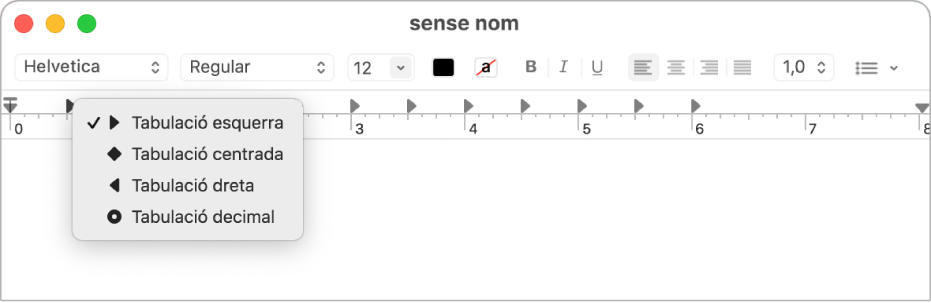
Pots utilitzar les tabulacions del regle per alinear el text.
A l’app TextEdit ![]() del Mac, fes una de les accions següents:
del Mac, fes una de les accions següents:
Afegir una tabulació: fes clic al regle a la posició on vols que hi hagi la tabulació.
Canviar el tipus de tabulació: fes clic a una tabulació amb la tecla Control premuda i, a continuació, selecciona una de les tabulacions següents:
Tabulació esquerra: Alinea el text a l’esquerra.
Tabulació centrada: centra el text.
Tabulació dreta: Alinea el text a la dreta.
Tabulació decimal: Alinea els nombres per la coma decimal.
Moure una tabulació: arrossega la tabulació cap a l’esquerra o cap a la dreta dins del regle.
Eliminar una tabulació: arrossega’n la icona fora del regle.
Nota: No pots afegir tabulacions a les cel·les de la taula. Per obtenir informació sobre com alinear el text d’una cel·la de la taula, consulta Afegir taules i llistes a un document.
Copiar el regle
Després de definir l’alineació i el sagnat del text, pots aplicar la mateixa configuració a un altre document copiant el regle.
A l’app TextEdit
 del Mac, obre el document que té la configuració que vols copiar i, a continuació, selecciona Format > Text > Copiar el regle.
del Mac, obre el document que té la configuració que vols copiar i, a continuació, selecciona Format > Text > Copiar el regle.Crea o obre un altre document al qual vulguis aplicar la mateixa configuració.
Selecciona Format > Text > Enganxar el regle.
Nota: No pots ajustar els marges d’un document del TextEdit quan l’imprimeixes. Si vols ajustar els marges del document quan l’imprimeixes, obre’l al Pages.